ในวันที่คุณต้องออกไปข้างนอกเป็นเวลานานโดยไม่มีโอกาสชาร์จโทรศัพท์ ผู้ใช้จะต้องดำเนินการบางอย่างเพื่อให้แน่ใจว่าแบตเตอรี่ iPhone ของพวกเขาจะใช้งานได้ยาวนานที่สุด

ต่อไปนี้เป็น 10 เคล็ดลับที่จะช่วยให้แบตเตอรี่ iPhone ของคุณใช้งานได้ยาวนานที่สุด
ปิดการมิเรอร์ iPhone
iPhone Mirroring ช่วยให้ผู้ใช้สามารถควบคุม iPhone จาก Mac และรับการแจ้งเตือนของ iPhone บนหน้าจอ Mac ได้แม้ว่าโทรศัพท์จะไม่อยู่ใกล้ๆ ก็ตาม
ถึงแม้การเชื่อมต่อนี้จะมีประโยชน์ แต่อาจทำให้แบตเตอรี่หมดไวมาก หากไม่ได้ใช้ฟีเจอร์นี้ ให้ปิดโดยไปที่ การตั้งค่า > ทั่วไป > AirPlay และความต่อเนื่อง แตะ แก้ไข แล้วลบ Mac เครื่องใดก็ตามที่เชื่อมต่อกับ iPhone ของคุณ
จำกัดการใช้ Apple Intelligence
ใน iPhone 15 Pro และ iPhone 16 ซีรีส์ คุณสมบัติ Apple Intelligence เช่น Genmoji, Image Playground หรือ Writing Tools จะได้รับการประมวลผลโดยตรงบนอุปกรณ์ ทำให้แบตเตอรี่หมดเร็ว ส่งผลต่ออายุการใช้งานแบตเตอรี่เป็นอย่างมาก
ในการทดสอบครั้งหนึ่ง การสร้างอีโมจิด้วยฟีเจอร์ Genmoji นานกว่าหนึ่งชั่วโมงทำให้แบตเตอรี่ของ iPhone 16 Pro Max หมดไป 50% ดังนั้น หากคุณอยู่ในสถานการณ์ที่จำเป็นต้องยืดอายุการใช้งานแบตเตอรี่ ให้หลีกเลี่ยงการใช้ฟีเจอร์เหล่านี้
เปิดโหมดมืดเมื่อทำได้
การเปิด โหมดมืด บนจอแสดงผล OLED ของ iPhone ช่วยประหยัดแบตเตอรี่ได้ เนื่องจากพิกเซลสีเข้มใช้พลังงานน้อยลง จากการศึกษาในปี 2021 จากมหาวิทยาลัยเพอร์ดู พบว่าโหมดมืดช่วยประหยัดแบตเตอรี่ได้อย่างมากเมื่อใช้งานกลางแจ้ง

ระดับความสว่างที่ต่ำในโหมดสว่างจะใช้แบตเตอรี่เท่ากับระดับความสว่างที่สูงกว่าในโหมดมืด ดังนั้นโหมดมืดจึงสามารถประหยัดแบตเตอรี่ได้แม้จะเพิ่มความสว่างของหน้าจอก็ตาม
เพื่อผลลัพธ์ที่ดีขึ้น ให้ลดความสว่างหน้าจอลงให้มากที่สุด คุณสามารถปรับความสว่างหน้าจอได้อย่างรวดเร็วใน ศูนย์ควบคุม
นอกจากนี้ ตั้งแต่ iOS 18 เป็นต้นไป คุณสามารถเลือกไอคอนสีเข้มเพื่อให้มองเห็นได้ง่ายขึ้นในโหมดมืดและประหยัดแบตเตอรี่เพิ่มเติมเล็กน้อย
เชื่อมต่อกับ Wi-Fi เมื่อพร้อมใช้งาน
Apple ระบุว่าการใช้ Wi-Fi จะใช้พลังงานน้อยกว่าการเชื่อมต่อเซลลูลาร์ หากคุณอยู่ในพื้นที่ที่มีสัญญาณอ่อน สัญญาณขาดหาย หรือไม่มีสัญญาณ ให้เปิด โหมดเครื่องบิน เพื่อหลีกเลี่ยงการสิ้นเปลืองแบตเตอรี่ในขณะที่ iPhone ของคุณกำลังค้นหาสัญญาณเซลลูลาร์ที่ดีกว่า
ปิดการตอบสนองสัมผัสบนแป้นพิมพ์
การตอบสนองด้วยการสั่นขณะพิมพ์นั้นสนุกดี แต่อาจทำให้แบตเตอรี่หมดเร็ว คุณสามารถปิดได้โดยไปที่ การตั้งค่า > เสียงและการตอบสนอง > การตอบสนองแป้นพิมพ์ แล้วปิด การตอบสนองด้วยการสั่น
ตั้งค่าโหมดโฟกัสและสรุปการแจ้งเตือน
การแจ้งเตือนที่สว่างขึ้นบนหน้าจออย่างต่อเนื่องอาจทำให้แบตเตอรี่หมดเร็ว ใช้ โหมดโฟกัส เพื่อควบคุมการแจ้งเตือนตามกิจกรรมเฉพาะ (งาน ส่วนตัว การเรียน ฯลฯ)
ในการตั้ง ค่าโหมดโฟกัส ให้ไปที่ การตั้งค่า เพื่อตั้งค่า ตัวอย่างเช่น หากคุณอยู่บ้าน คุณสามารถตั้งค่าโหมด "ส่วนตัว" เพื่อกรองการแจ้งเตือนเรื่องงาน หรือขณะทำงาน โหมด "งาน" จะกรองการแจ้งเตือนจากเกมและแอปอื่นๆ ที่ไม่จำเป็นออกไป...
โหมดโฟกัส สามารถปรับแต่งได้อย่างเต็มที่ ดังนั้นคุณสามารถเลือกแอปและบุคคลที่จะติดต่อได้ในแต่ละโหมด และยังมีตัวเลือกในการกรองอีเมล ข้อความ ฯลฯ อีกด้วย
โปรดทราบว่าเมื่อใช้ โหมดโฟกัส ผู้ใช้จะยังคงได้รับการแจ้งเตือนทั้งหมดเมื่อ โหมดโฟกัส สิ้นสุดลง แต่จะได้รับในรูปแบบการแจ้งเตือนเดียวแทนที่จะเป็นหลายรายการ
นอกจากนี้ คุณยังสามารถตั้งค่าฟีเจอร์ สรุปตามกำหนดเวลา (Scheduled Summary) เพื่อจัดกลุ่มการแจ้งเตือนที่ไม่สำคัญ และรับการแจ้งเตือนตามเวลาที่กำหนดแทนที่จะรับอย่างต่อเนื่อง คุณสามารถตั้งค่า สรุปตามกำหนดเวลา สำหรับแอปต่างๆ ได้ในส่วน การแจ้งเตือน ใน การตั้งค่าแอป
ใช้แผนที่ออฟไลน์
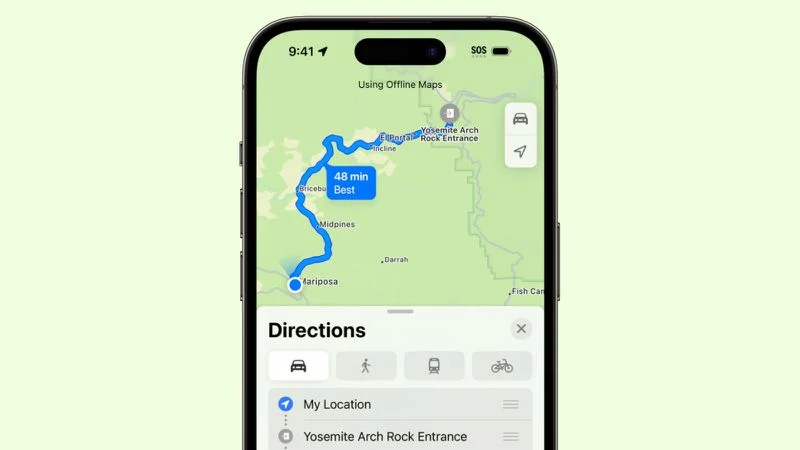
เมื่ออยู่ในพื้นที่ที่มีสัญญาณมือถืออ่อน ให้ดาวน์โหลดแผนที่ออฟไลน์ไว้ใช้งานโดยไม่ต้องเชื่อมต่อมือถือ วิธีนี้มีประโยชน์เมื่อใช้ร่วมกับ โหมดเครื่องบิน ในพื้นที่ที่มีสัญญาณไม่เสถียร
โหมดประหยัดแบตเตอรี่อัตโนมัติ
โหมดพลังงาน ต่ำเป็นวิธีที่ง่ายที่สุดในการยืดอายุการใช้งานแบตเตอรี่ iPhone ของคุณ คุณสามารถตั้งค่าให้เปิดเครื่องอัตโนมัติเมื่อแบตเตอรี่ถึงระดับที่กำหนด
Apple จะแจ้งให้คุณเปิด โหมดประหยัดพลังงาน เมื่อแบตเตอรี่เหลือ 20% แต่บ่อยครั้งที่การเปิดใช้งานเร็วกว่านี้จะมีประโยชน์มากกว่า ในการตั้งค่าทางลัด โหมดประหยัดพลังงาน ให้เปิดแอป ทางลัด และสร้างทางลัดใหม่ ค้นหา "โหมดประหยัดพลังงาน" แล้วเลือก การแตะทางลัดนี้จะเปิดใช้งาน โหมดประหยัดพลังงาน บน iPhone ของคุณ
ปิดการติดตามการออกกำลังกาย
iPhone มีคุณสมบัติ การติดตามการออกกำลังกาย ที่จัดเก็บข้อมูลการเคลื่อนไหวเพื่อประเมินการเคลื่อนไหวของร่างกาย การเคลื่อนไหว จำนวนก้าวที่เดิน จำนวนบันไดที่เดินขึ้น ฯลฯ
หากคุณมี Apple Watch หรืออุปกรณ์ติดตามฟิตเนสอื่นๆ การตั้งค่านี้ไม่จำเป็น เนื่องจากอาจทำให้แบตเตอรี่หมดโดยไม่จำเป็น
หากต้องการปิด การติดตามฟิตเนส บน iPhone ให้ไปที่ การตั้งค่า > ความเป็นส่วนตัวและความปลอดภัย > การเคลื่อนไหวและฟิตเนส จากนั้นปิด การติดตามฟิตเนส
ตรวจสอบการเข้าถึงแอปพลิเคชัน
หลายแอปขอสิทธิ์ที่ไม่จำเป็นและไม่ควรได้รับ แอปที่ไม่จำเป็นต้องใช้แต่ใช้ บลูทูธ หรือ ตำแหน่ง อาจทำให้แบตเตอรี่หมดเร็ว ดังนั้นควรตรวจสอบการตั้งค่าแอปทั้งหมดเพื่อปกป้องแบตเตอรี่และความเป็นส่วนตัวของคุณ
สำหรับตำแหน่งที่ตั้ง: ไปที่ การตั้งค่า > ความเป็นส่วนตัวและความปลอดภัย > บริการตำแหน่งที่ตั้ง
สำหรับบลูทูธ: ไปที่ การตั้งค่า > ความเป็นส่วนตัวและความปลอดภัย > บลูทูธ
ในแต่ละส่วนเหล่านี้ ให้ปิดการเข้าถึงสำหรับแอปที่ไม่ต้องการข้อมูลนี้
นอกจากนี้ คุณควรปิดการรีเฟรชแอปเบื้องหลังสำหรับแอปที่ไม่จำเป็นด้วย ไปที่ การตั้งค่า > ทั่วไป > การรีเฟรชแอปเบื้องหลัง เพื่อตรวจสอบ
ที่มา: https://vietnamnet.vn/10-meo-giup-pin-iphone-keo-dai-thoi-gian-su-dung-toi-da-2362745.html



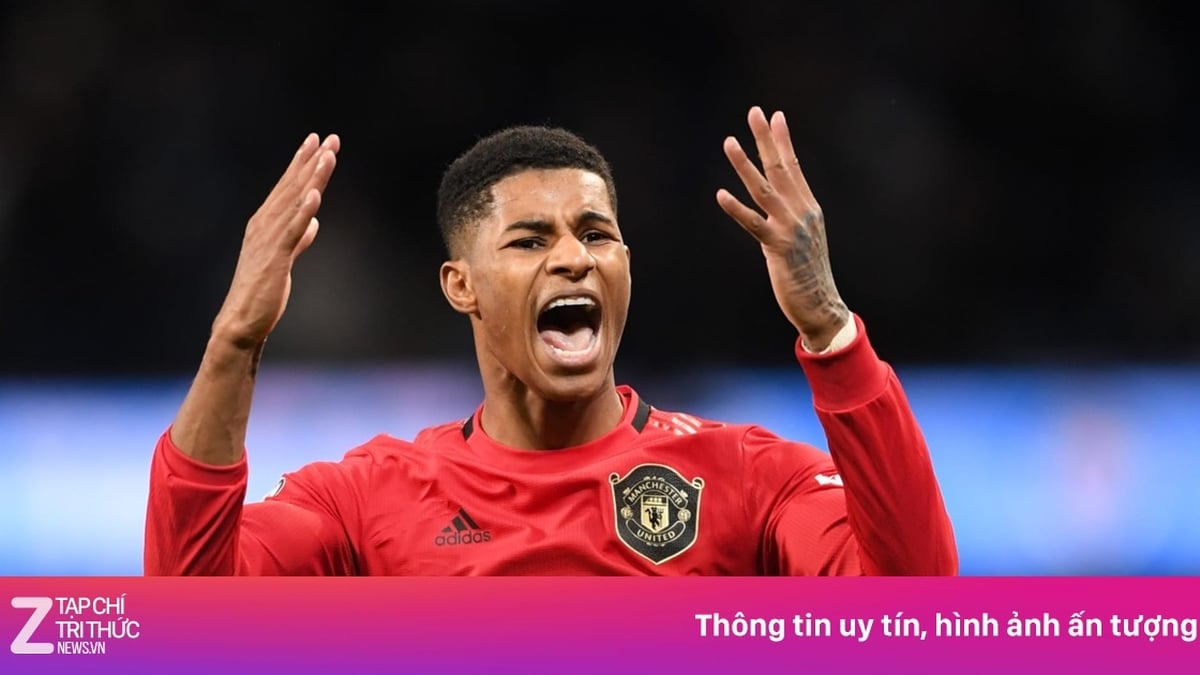

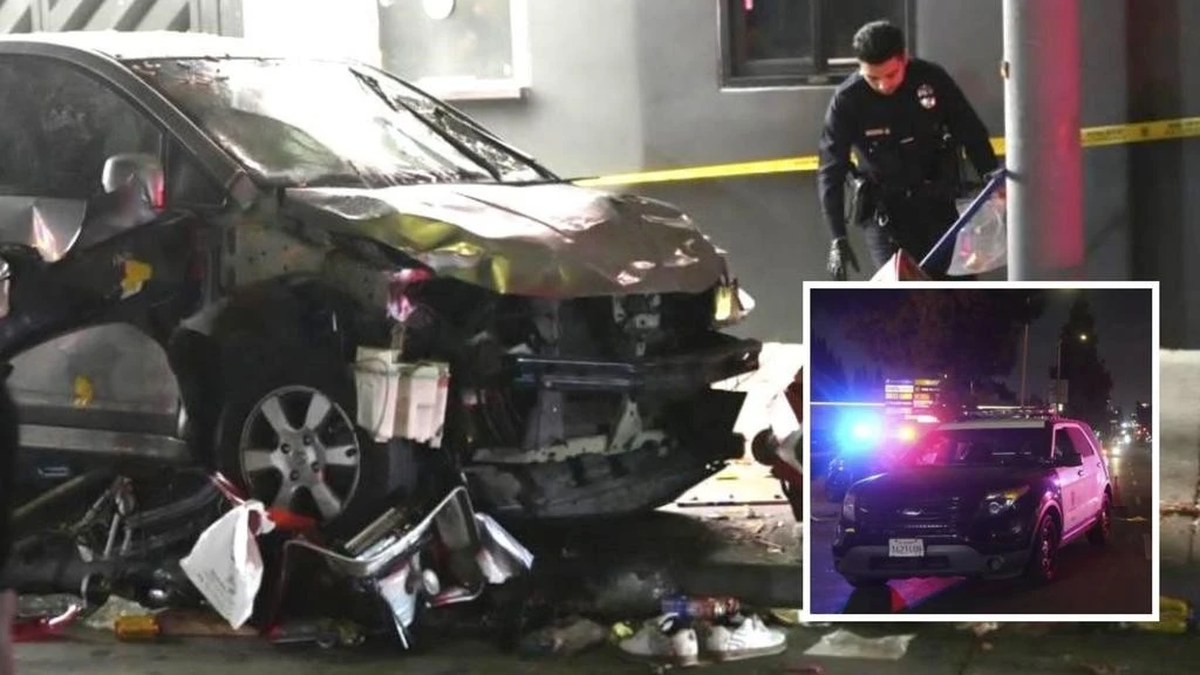



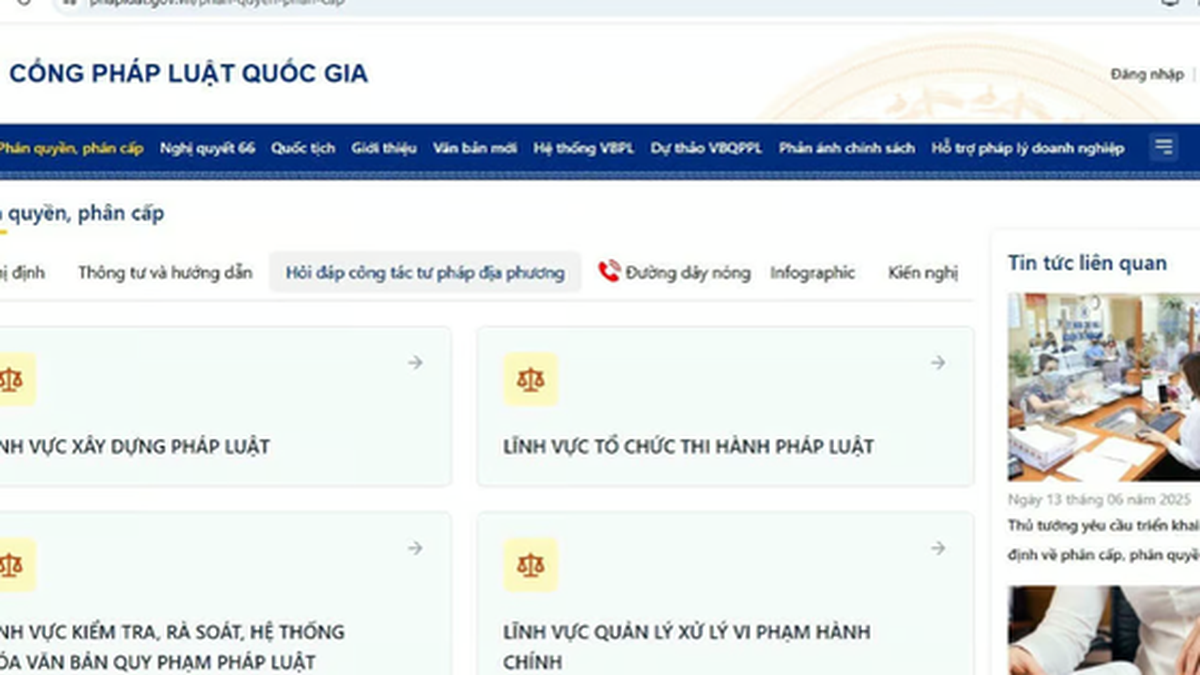

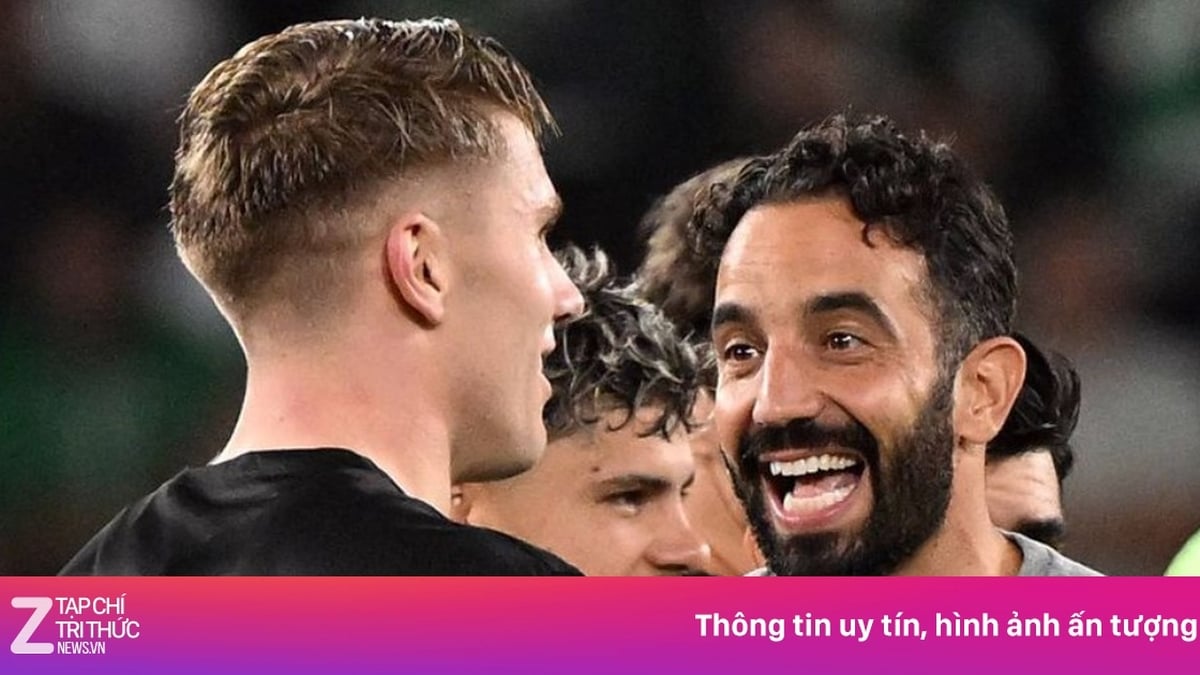












![[ภาพ] ประธานรัฐสภา Tran Thanh Man เยี่ยมเยียนมารดา Ta Thi Tran วีรบุรุษชาวเวียดนาม](https://vphoto.vietnam.vn/thumb/1200x675/vietnam/resource/IMAGE/2025/7/20/765c0bd057dd44ad83ab89fe0255b783)








































































การแสดงความคิดเห็น (0)